表格中我们经常需要动态加载数据, 如果有多个页面都需要用到表格, 那我希望可以有个组件, 只传数据过去显示, 不用每个页面都去写这么一段内容:
<el-table :data="tableData" border size="mini" fit highlight-current-row height="500">
<el-table-column type="index" align="center" fixed></el-table-column>
<el-table-column prop="DHM" min-width="140px" label="时间" align="center"></el-table-column>
<el-table-column prop="PLAZANO" min-width="100px" label="编码" align="center"></el-table-column>
<el-table-column prop="PLAZANAME" min-width="100px" label="名称" align="center"></el-table-column>
<el-table-column prop="CAR_PLATE" label="号码" align="center"></el-table-column>
<el-table-column prop="CARD_NO" min-width="120px" label="卡号" align="center"></el-table-column>
<el-table-column prop="DATATYPE" label="数据类型" align="center" :formatter="formatDATATYPE"></el-table-column>
<el-table-column prop="STAFFNAME" min-width="100px" label="姓名" align="center"></el-table-column>
<el-table-column prop="MEDIATYPE" label="付款方式" align="center"></el-table-column>
<el-table-column prop="COMP_CASH" label="计算费额" align="center"></el-table-column>
<el-table-column prop="FACT_CASH" label="实收费额" align="center"></el-table-column>
<el-table-column label="操作" min-width="140px" align="center">
<template slot-scope="scope">
<el-button @click="handleClick(scope.row)" type="text" size="small">查看</el-button>
<el-button type="text" size="small">编辑</el-button>
</template>
</el-table-column>
</el-table>上面这段代码是一个element-ui中tabele表格的形式,这里表头都是已经固定的, 如果每个页面都写上这么一段, 不同的是表头名字和字段,这样子就有点重复,而且页面的篇幅也就比较大了,于是把这块写成一个组件, 每个页面引入这个组件, 再传入数据。
1. 表格组件:
•首先 table.vue 组件可以这样写:
<el-table :data="tableData" border size="mini" fit highlight-current-row height="500" :row- @row-dblclick="rowDblclick"
v-loading="loading"
element-loading-text="拼命加载中"
element-loading-spinner="el-icon-loading"
element-loading-background="rgba(0, 0, 0, 0.3)">
<el-table-column type="index" align="center" fixed></el-table-column>
<!-- prop: 字段名name, label: 展示的名称, fixed: 是否需要固定(left, right), minWidth: 设置列的最小宽度(不传默认值), oper: 是否有操作列
oper.name: 操作列字段名称, oper.clickFun: 操作列点击事件, formatData: 格式化内容 -->
<el-table-column v-for="(th, key) in tableHeader"
:key="key"
:prop="th.prop"
:label="th.label"
:fixed="th.fixed"
:min-width="th.minWidth" align="center">
<!-- 加入template主要是有操作一栏, 操作一栏的内容是相同的, 数据不是动态获取的,不过我这里操作一栏的名字定死了(oper表示是操作这一列,否则就不是) -->
<template slot-scope="scope">
<div v-if="th.oper">
<el-button v-for="(o, key) in th.oper" :key="key" @click="o.clickFun(scope.row)" type="text" size="small">{{o.name}}</el-button>
</div>
<div v-else>
<span v-if="!th.formatData">{{ scope.row[th.prop] }}</span>
<span v-else>{{ scope.row[th.prop] | formatters(th.formatData) }}</span>
</div>
</template>
</el-table-column>
</el-table>// 这里是传入的数据
props: {
tableData: {
type: Array,
default: function () {
return []
}
},
rowDblclick: {
type: Function,
default: (row, event, column) => { console.log('default: ' + row + '---' + event + '---' + column) }
},
tableHeader: {
type: Array,
default: function () {
return []
}
},
loading: {
type: Boolean,
default: false
}
},• 然后在其他组件中就可以引入table组件, 将数据传给table显示
<table :tableData="tableData" :rowDblclick="rowDblclick" :tableHeader="tableHeader" :loading="loading"></table>其中 tableData是表格中要显示的数据内容, 这个内容我的是从后台查询出来的, rowDblclick 是双击一行做的操作,如果不需要可以删除, tableHeader 是表头显示的数据, loading 是表格加载的loading方式, 默认是没有的
表头数据格式如下: formatData 是表格里面的数据需要做处理的方法, oper是操作列,查看和编辑是两个按钮,handleClick和editClick点击按钮的方法, 自行补充。
export const tableHeader = [ // 表头数据
{ prop: 'dhm', label: '时间', minWidth: '140px' },
{ prop: 'plazano', label: '编码', minWidth: '100px' },
{ prop: 'plazano', label: '名称', minWidth: '100px', formatData: val => store.getters.allPlazano2Map.get(val) },
{ prop: 'car_plate', label: '号码' },
{ prop: 'card_no', label: '卡号', minWidth: "120px" },
{ prop: 'laneno', label: '数据类型', formatData: function(val) { return val.substr(2, 1) == '1' ? '出口' : '入口' } },
{ prop: 'staffname', label: '姓名', minWidth: '100px' },
{ prop: 'mediatype', label: '付款方式' },
{ prop: 'comp_cash', label: '计算费额' },
{ prop: 'fact_cash', label: '实收费额' },
{ prop: 'oper', label: '操作', fixed: 'right', minWidth: '140px',
oper: [
{ name: '查看', clickFun: handleClick },
{ name: '编辑', clickFun: editClick }
]
}
]现在的代码可能会报错, 下面这处的代码是在全局注册了一个过滤器,如果不注册就找不到这个方法就会报错,所以还需要注册一个全局过滤器,如果你不需要对数据做处理可以不要这个过滤器

2. 注册全局过滤器, 我的是这样写的, 先新建个文件 filter.js 然后在里面写个方法, export 出去
export function formatters(val, format) {
if (typeof (format) === 'function') {
return format(val)
} else return val
}然后再在main.js中引入进来注册全局的过滤器:
import * as filters from './filters'
Object.keys(filters).forEach(key => {
Vue.filter(key, filters[key])
})这个在每个页面就都可以使用 formatters 这个过滤器方法了, 不过具体的过滤方法是由 format 这个参数传进去的, 这里主要是因为不同的数据过滤的方法不一样, 所以在表头传数据的时候就一并写上处理数据的方法

如果很多地方都使用了同一个方法, 可以将这个方法注册成全局方法, 那么在每个页面就可以直接使用该方法, 不用重复去写。
3. 注册全局方法
建立个js 文件(我的文件名为validate.js), 写入该方法, 这里使用 exports.install 注册全局方法,挂载到vue原型上
exports.install = (Vue, options) => {
Vue.prototype.validator = {
lanenoTransf(val) { return val.substr(2, 1) == '1' ? '出口' : '入口' }
}
}然后在main.js中引入
import validator from '@/utils/validate'
Vue.use(validator)最后页面上就可以直接使用
{ prop: 'laneno', label: '数据类型', formatData: this.lanenoTransf },最最后, 看我的表格:
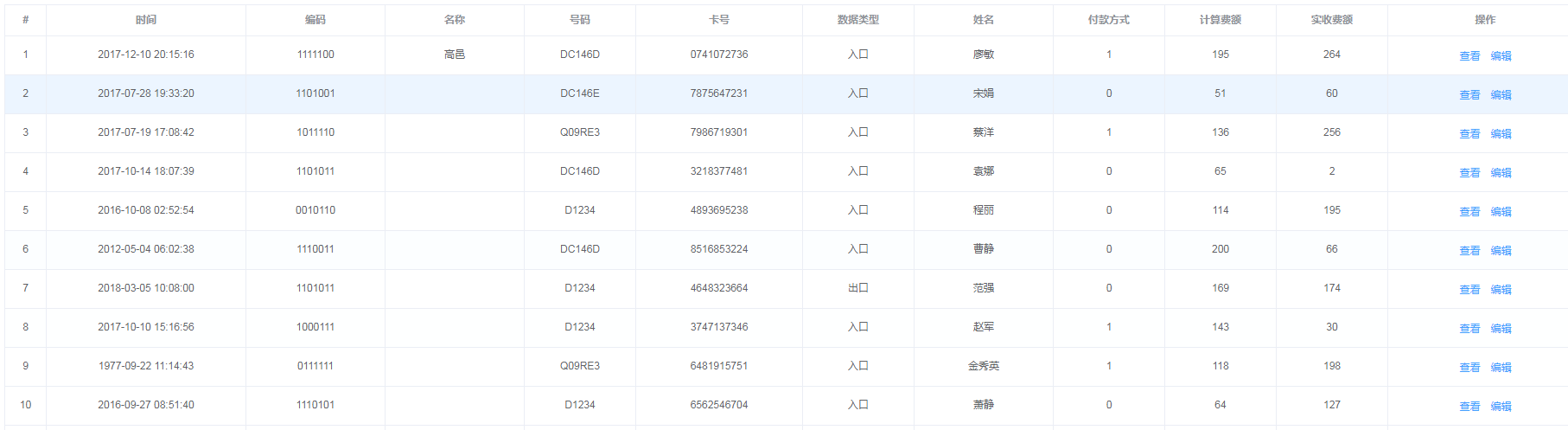
总结
以上所述是小编给大家介绍的vue项目中将element-ui table表格写成组件的实现代码 ,希望对大家有所帮助,如果大家有任何疑问请给我留言,小编会及时回复大家的。在此也非常感谢大家对亿速云网站的支持!
如果你觉得本文对你有帮助,欢迎转载,烦请注明出处,谢谢!
亿速云「云服务器」,即开即用、新一代英特尔至强铂金CPU、三副本存储NVMe SSD云盘,价格低至29元/月。点击查看>>
免责声明:本站发布的内容(图片、视频和文字)以原创、转载和分享为主,文章观点不代表本网站立场,如果涉及侵权请联系站长邮箱:is@yisu.com进行举报,并提供相关证据,一经查实,将立刻删除涉嫌侵权内容。